1. Windows内置工具: 任务管理器:可以查看当前运行的进程、服务、性能等信息。 控制面板:可以查看系统信息、设备管理器、性能选项等。 资源监视器:可以实时监控CPU、内存、磁盘、网络等资源的使用情况。
2. 第三方工具: AIDA64:一款功能强大的系统信息工具,可以提供详细的硬件信息、性能测试、传感器监测等功能。 CPUZ:可以检测CPU、主板、内存等硬件信息。 GPUZ:可以检测显卡的硬件信息、性能测试、传感器监测等。 CrystalDiskInfo:可以检测硬盘的健康状况、温度、使用情况等。 Speccy:可以提供详细的系统硬件信息,包括CPU、内存、硬盘、显卡等。 HWiNFO:可以提供详细的硬件信息、性能测试、传感器监测等功能。 SiSoftware Sandra:一款综合性的系统信息工具,可以提供硬件信息、性能测试、基准测试等功能。
3. 系统优化工具: CCleaner:可以清理系统垃圾、优化注册表、修复系统错误等。 Advanced SystemCare:可以优化系统性能、清理垃圾文件、修复系统错误等。 Wise Care 365:可以优化系统性能、清理垃圾文件、修复系统错误等。
4. 系统安全工具: Windows Defender:Windows自带的防病毒软件,可以保护系统免受病毒、恶意软件等威胁。 Malwarebytes:一款强大的防病毒软件,可以检测和清除病毒、恶意软件、广告软件等。 Avast:一款流行的防病毒软件,可以提供全面的系统保护。
5. 网络工具: Wireshark:一款网络协议分析工具,可以捕获和分析网络数据包。 Nmap:一款网络扫描工具,可以扫描网络上的设备、端口、服务等信息。 Fiddler:一款网络抓包工具,可以捕获和分析HTTP/HTTPS请求和响应。
以上是一些常用的Windows系统检测工具,用户可以根据自己的需求选择合适的工具进行使用。
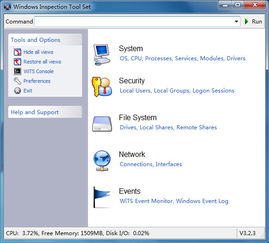

1. 系统健康报告
系统健康报告是Windows系统自带的一款检测工具,可以帮助您了解电脑的硬件和软件配置、CPU、内存、磁盘性能等信息。使用方法如下:
按Win键 R键,输入“perfmon /report”并回车。
等待1-2分钟,系统会自动收集信息并生成报告。
查看报告,了解电脑健康状况。
2. Windows内存诊断
内存是电脑运行的重要部件,内存问题可能导致电脑出现蓝屏、自动重启等问题。使用Windows内存诊断可以检测内存是否存在问题。
按Win键 R键,输入“mdsched.exe”并回车。
点击“立即重新启动”按钮,系统会自动进行内存检测。
等待检测完成,查看检测结果。
3. 磁盘检查
磁盘是存储数据的重要部件,定期检查磁盘可以预防数据丢失和系统崩溃。使用磁盘检查工具可以检测磁盘是否存在错误。
右键点击磁盘盘符,选择“属性”。
切换到“工具”选项卡,点击“检查”按钮。
选择“自动修复文件系统错误”和“扫描并尝试恢复坏扇区”选项,点击“开始”按钮。
等待检查完成,查看检测结果。
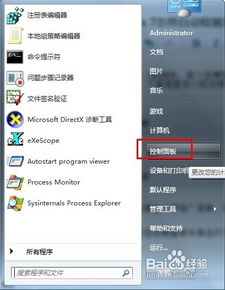
鲁大师:一款集硬件检测、系统优化、软件管理等功能于一体的电脑检测工具。
360安全卫士:一款集病毒查杀、系统优化、软件管理等功能于一体的电脑安全工具。
CPU-Z:一款专业的CPU检测工具,可以查看CPU的详细信息。
AIDA64:一款功能强大的硬件检测工具,可以检测电脑的硬件配置、性能等信息。
定期进行系统检测是确保电脑稳定运行的重要手段。本文为您介绍了Windows系统中的检测工具,包括Windows自带的检测工具和第三方检测工具。希望您能通过这些工具,全面了解电脑健康状况,为电脑的稳定运行保驾护航。